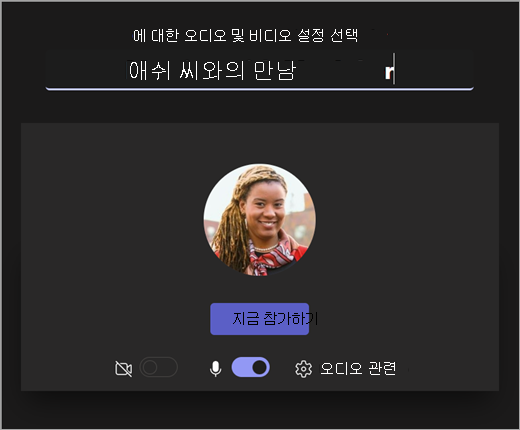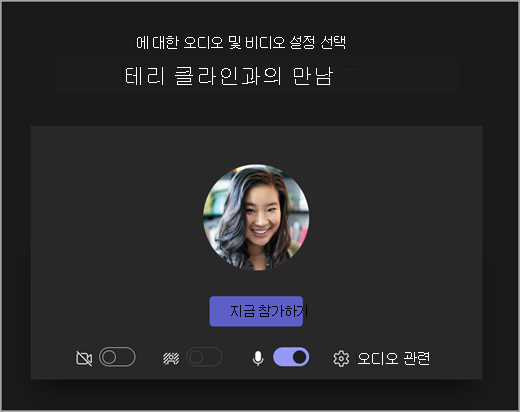도구 모음 사용
적용 대상
교육용 Microsoft Teams 모임 도구 모음을 사용하면 모임에 들어가기 전에 카메라, 마이크 및 배경 설정을 조정하여 중단을 방지할 수 있습니다. 모임 도구 모음을 사용하면 모임 중에 콘텐츠 공유, 손 올리기 등과 같은 중요한 기능에 쉽게 액세스할 수 있습니다.
수업 전에 도구 모음을 사용합니다.
-
일정
-
참가 전 화면에서 카메라
-
비디오를 켜서 백그라운드 필터
-
수업에 들어가려면 지금 참가를 선택합니다.
참고: 모바일 장치에서 참가하려면 Teams 앱으로 이동한 다음 일정을 선택합니다. 원하는 모임을 찾은 다음 참가를 선택합니다.
모임 컨트롤 사용
모임 컨트롤을 사용하면 콘텐츠를 공유하고, 배경을 조정하고, Teams 수업 모임에 참여할 수 있습니다.
타이머 - 모임이 실행된 기간을 표시합니다.
카메라를
마이크
콘텐츠
추가 작업
-
갤러리, 대형 갤러리 또는 함께 보기 - 다른 모임 참가자의 비디오 피드 배열을 변경합니다.
-
배경 효과 표시 - 모임 중에 배경을 변경합니다.
-
녹음/녹화 시작/중지 - 향후 참조를 위해 모임을 기록합니다.
-
모임 종료 - 모든 사용자에 대한 모임이 종료됩니다.
대화
참가자
모임 나가기
수업 전에 도구 모음을 사용합니다.
-
일정
-
참가 전 화면에서 카메라
-
비디오를 켜서 백그라운드 필터
-
수업에 들어가려면 지금 참가를 선택합니다.
참고: 모바일 장치에서 참가하려면 Teams 앱으로 이동한 다음 일정을 선택합니다. 원하는 모임을 찾은 다음 참가를 선택합니다.
모임 컨트롤 사용
모임 컨트롤을 사용하면 콘텐츠를 공유하고, 배경을 조정하고, Teams 수업 모임에 참여할 수 있습니다.
타이머 - 모임이 실행된 기간을 표시합니다.
카메라를
마이크
콘텐츠
추가 작업
-
갤러리, 대형 갤러리 또는 함께 보기 - 다른 모임 참가자의 비디오 피드 배열을 변경합니다.
-
배경 효과 표시 - 모임 중에 배경을 변경합니다.
-
녹음/녹화 시작/중지 - 향후 참조를 위해 모임을 기록합니다.
-
모임 종료 - 모든 사용자에 대한 모임이 종료됩니다.
대화
참가자
모임 나가기